五、知识链接
1.报警
报警是指系统中某些量的值超过了所规定的界限时,系统自动产生相应的警告信息,表明该量的值已经超限,提醒操作人员。报警允许操作人员应答。
为了保证生产现场的安全生产,报警和事件的产生和记录是必不可少的。力控中提供了强大的报警和事件记录系统。
力控是一个分布式的报警系统,报警产生时首先由实时数据库处理和保存,然后由界面系统显示和确认。由于DB与HMI可以分布在不同网络节点上,所以任一台工作站的人机界面系统都可以显示和确认运行在网络工作站上实时数据库产生的报警信息。分布式的报警信息对于操作人员是透明的,操作人员不必清楚报警来自本地数据库或网络数据库。
(1)力控中报警机制的分类
力控报警机制可分为过程报警和系统报警。
1)过程报警。
过程报警是过程情况的警告,比如数据超过规定的报警限值,系统会自动提示和记录。用户根据需要还可以设置是否产生声音报警、是否发送短信以及是否发送E-mail等。
2)系统报警。
系统报警是当系统运行错误、I/O设备通信错误或出现设备故障时而产生的报警。
(2)报警类型和优先级
报警主要是由实时数据库通过处理报警参数的形式来进行处理的。报警参数同时也是力控留给用户的设置接口,用户可以通过设置数据库变量的相关参数来进行报警设置。在这里以表格的形式把所报警相关参数列举出来,如表2-6-6和表2-6-7所示。
表2-6-6 模拟量报警
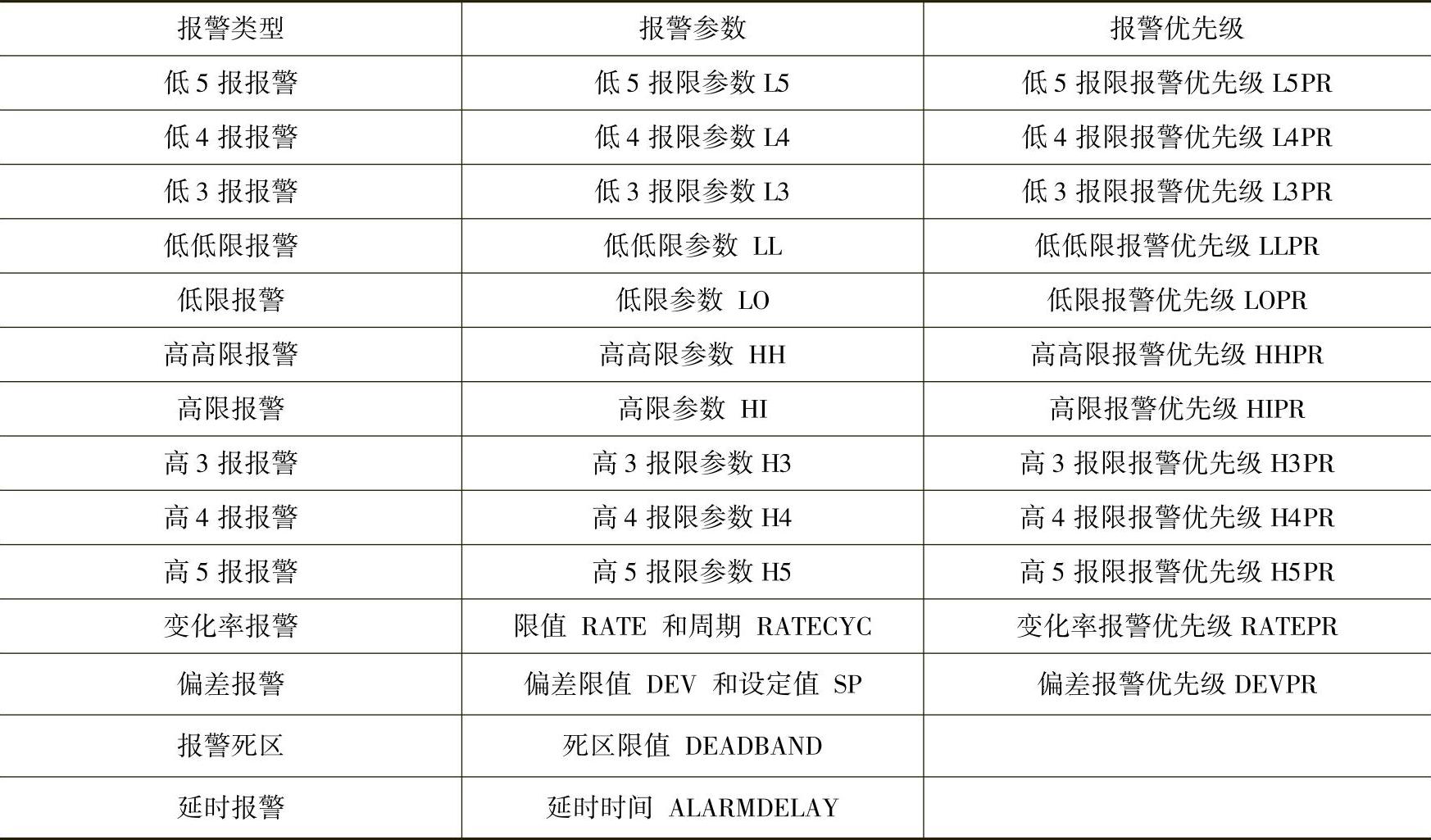
表2-6-7 开关量报警

1)报警类型。
模拟量主要是指整型变量和实型变量。模拟量的报警类型主要有3种:限值报警、偏差报警和变化率报警。对于限值报警和偏差报警可以定义报警延时和报警死区。下面一一介绍。
①限值报警。
限值报警包括低5报报警、低4报报警、低3报报警、低低限报警、低限报警、高限报警、高高限报警、高3报报警、高4报报警、高5报报警,当过程测量值超出了这10类报警设定的限值时,相应的报警产生。
②偏差报警。
当过程测量值(PV)与设定值(SP)的偏差超出了偏差限值(DEV)时,报警产生。
③变化率报警。
变化率报警为模拟量的值在固定时间内的变化超过一定量时产生的报警,即变量变化太快时产生的报警。当模拟量的值发生变化时,就计算变化率以决定是否报警。变化率的时间单位是s。
变化率报警利用如下公式计算:(测量值的当前值-测量值上一次的值)/(这一次产生测量值的时间-上一次产生测量值的时间)。取其整数部分的绝对值作为结果,若计算结果大于:变化率(RATE)/变化率周期(RATECYC),则产生报警。
④死区。
死区设定值DEADBAND防止了由于过程测量值在限值上下变化,不断地跨越报警限值造成的反复报警。
⑤延时报警。
延时报警保证只有当超过延时时间ALARMDELAY后,PV值仍超出限值时,才产生限值报警。
⑥开关量状态报警。
只要当前值与预先组态的报警逻辑(NORMALVAL)不同,就会产生报警。比如,某一点的报警逻辑(NORMALVAL)设为0→1,0为正常状态,不产生报警,当它的过程值(PV值)从0变成1数值时的时候即产生报警。
⑦雪崩过滤点状态报警。
确定雪崩过滤点是否处理报警的总开关,报警逻辑是规定的,不可编辑,为0→1,0为正常状态,表示雪崩条件不满足,不产生报警,当雪崩条件满足时为1,即产生报警。
2)报警优先级。
报警优先级的不同取值分别代表各类不同级别,优先级范围是从1~9999,其中9999表示最严重。在报警组件中可以将不同的优先级用不同的颜色来显示,更加直观。
在实时报警显示和系统报警窗口显示中,首先显示高优先级的报警。以上涉及的关于报警优先级参数,您必须在数据库点组态中正确组态。关于详细信息请参考数据库组态的内容。
报警优先级是处理和显示各类报警先后顺序的依据,它标志着报警的严重程度,可以用后台报警中心的方法获得报警的优先级,然后根据优先级来进行其他处理。
(3)报警组和标签
每个报警点都会有报警组和标签。报警组和标签都是按照实际意义来对不同的报警点进行分类,以便轻松地进行跟踪和管理,在报警组件中还可以将已定义的报警组号或标签内容进行过滤查询。
报警组是以数字表示,可取0~99。标签可以自己来定义不同的文字,一个点最多支持10个标签。例如按照设备来分类报警,可以把所有连接到一个设备PLC的报警点的某个标签——如标签1都定义相同的内容,如PLC1,查询时以标签1=PLC1为条件就可以查询到此设备的所有报警。一个报警点可以定义多个标签,从而属于不同的类别。
(4)报警状态
当数据处于报警状态时,用户可选择的提示方式如下。
1)声音报警;
2)播放音乐或语音(语音自己录制,由Playsound函数播放);
3)发送E-mail或短信;
4)本地报警组件进行实时和历史显示。
(5)报警组态
报警数据在实时数据库中处理和保存。各种报警参数是数据库点的基本参数,用户可在进行点组态的同时设置点的报警参数。
复合报警窗口是用来显示和确认报警数据的窗口。由开发系统在工程画面中创建,而由界面运行系统运行显示。复合报警是利用访问实时数据库的报警信息来进行查询的,不但可以访问本地的历史报警数据,还可以访问远程数据库的实时、历史报警数据,构成分布式的、网络化的报警系统。
力控过程报警的初始配置是在数据库组态界面中配置完成的,配置界面如图2-6-18所示,为报警参数的基本配置界面,在此界面中可以配置报警限值、报警优先级、报警死区、报警延时时间、偏差报警和变化率报警、报警组、标签等。

图2-6-18 模拟量报警配置对话框
(6)复合报警
复合报警使用两种预定义的类型:实时报警和历史报警。实时报警只反映当前未确认、确认和恢复的报警。如果经过处理后一个报警返回到正常状态,则这个变量的报警状态变为“恢复”状态,它前面产生的报警状态从显示中消失。历史报警反映了所有发生过的报警。“历史报警记录”可显示出报警发生的时间、确认的时间和报警状态返回到正常状态时的时间。
复合报警是报警显示的主要组件,当报警产生时监控画面出现报警的窗口,报警窗口可显示报警是否已经被确认,根据报警所处的不同状态,对应的报警文字以不同颜色表示。
力控允许配置报警记录,包括显示字体、确认/未确认项的显示颜色等。
报警记录由以下字段组成:日期+时间+位号+数值+限值+类型+级别+报警组+确认+操作员。各个字段在运行时是否显示是可选择的,如果报警设有标签的话可以加上标签。
◆日期:报警发生的日期,格式为:某年/某月/某日。
◆时间:报警发生的时间,格式为:某时:某分:某秒.毫秒。
◆位号:当前报警的点的名称。
◆数值:产生报警时的过程值。
◆限值:当前报警点在实时数据库中设置的报警限值的数值。
◆类型:发生报警的类型,模拟量报警包括:低5报、低4报、低3报、低低报、低报、高报、高高报、高3报、高4报、高5报、偏差报警和变化率报警等,开关量报警实际上就是异常值报警,共有3种报警逻辑,当开关点复合报警逻辑时就产生报警。
◆级别:发生报警的优先级别。
◆报警组:产生报警的点是属于哪个报警组里面的,总共可设99个报警组。
◆确认:报警是否处于确认、未确认和恢复、未恢复状态。
◆操作员:报警确认的操作员级别。
1)创建复合报警记录。
创建方式有两种,一种是在开发环境下,在菜单栏“工具”的常用组件”中选择报警,在窗口中拖曳即可创建。另一种是在开发环境下,选择“工具”→“复合组件”或在工程导航栏中选择双击“复合组件”,可打开复合组件窗口。在复合组件窗口的“报警”子目录下,可找到复合报警组件,如图2-6-19所示。
双击复合报警组件,可以对报警属性进行设置,包括报警配置、报警过滤、记录格式和外观。
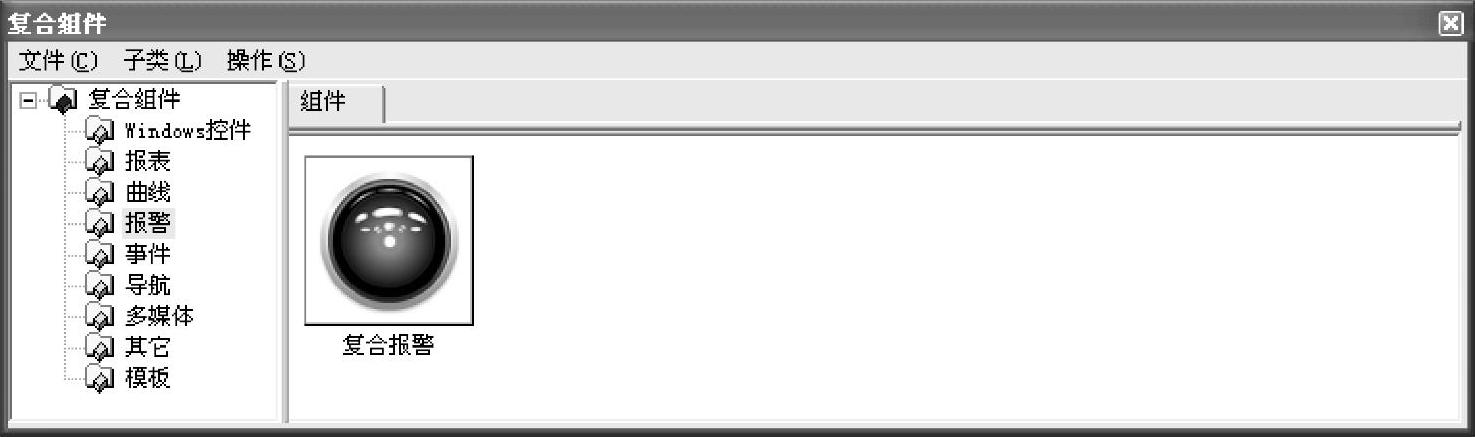
图2-6-19 复合报警组件
2)报警配置。
报警配置是产生报警时对是否发出报警声音、是否蜂鸣报警、报警确认后是否停止播放的配置,以及发出报警时的报警优先级、报警文字、确认文字和恢复文字等一些属性的添加设置,如图2-6-20所示。
①报警声音:选择是否发出报警声音,模式有蜂鸣报警和声音报警,是否确认后停止播放报警。
②属性:对不同优先级报警的报警文字、确认文字、恢复文字和报警声音等一些属性的设置。
报警优先级:选择不同的报警优先级,如果是全部的话就选“ALL”。
报警文字:生成报警时文字颜色的设置。
报警背景:生成报警时背景颜色的设置。
确认文字:确认报警后文字颜色的设置。
确认背景:确认报警后背景颜色的设置。
恢复文字:过程值恢复到不报警状态时文字的颜色。
恢复背景:过程值恢复到不报警状态时背景的颜色。
报警声音:选择对应的声音文件,格式为*.wav。
3)报警过滤。
可以设置不同的过滤条件,从报警中心查询符合条件的报警记录,如图2-6-21所示。
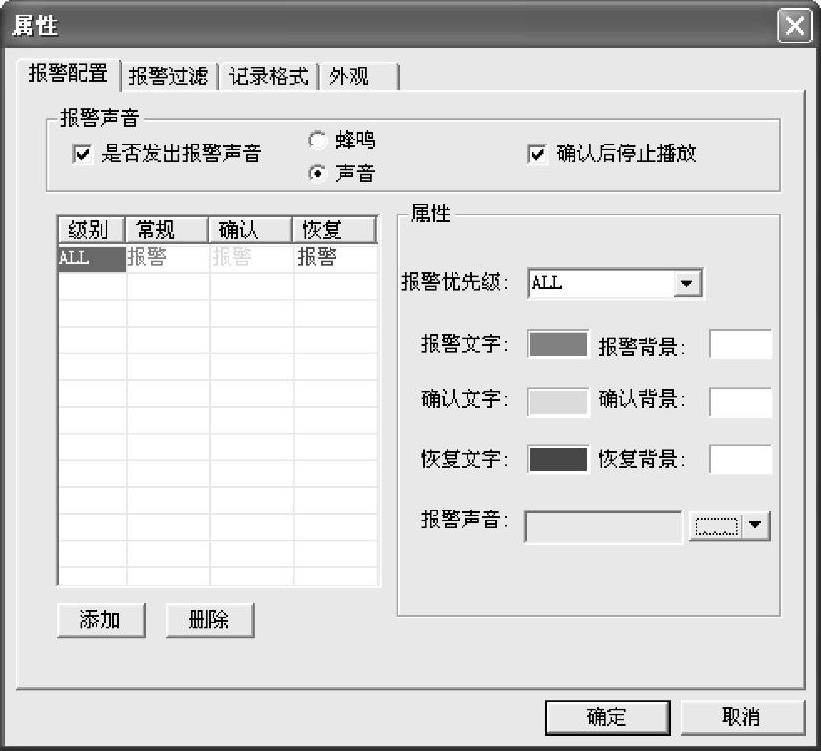
图2-6-20 报警配置
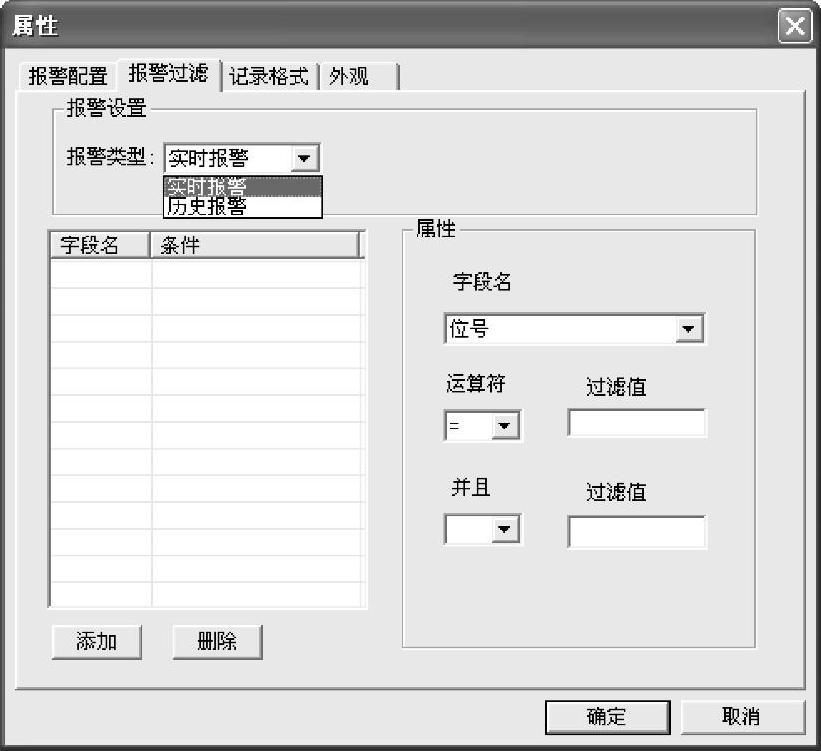
图2-6-21 报警过滤
①报警类型:报警类型分实时报警和历史报警。
②属性:设置报警过滤条件,对报警过滤条件进行添加和删除。
4)记录格式。
记录格式用来配置记录的显示内容,即记录的字段名,还可以对字段名进行不同方式的排序。已选列中所列出的字段名将会是系统进入运行时复合报警组件所显示的字段。配置界面如图2-6-22所示。
5)外观。
外观选项卡可设置该组件在运行状态的显示样式,配置界面如图2-6-23所示。

图2-6-22 记录格式
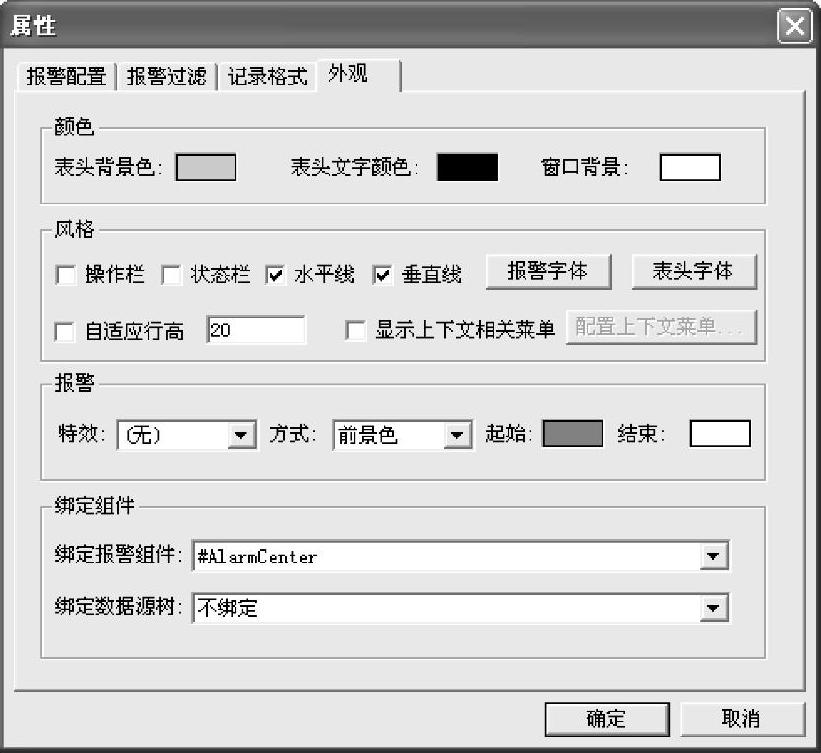
图2-6-23 外观
①颜色:设置表头背景颜色、表头文字颜色和窗口背景颜色。
②风格:设置报警组件的风格样式以及报警字体。
操作栏:可以在运行状态下显示报警的操作按钮,便于操作显示。
状态栏:用于显示报警信息的状态。
水平线/垂直线:可以在运行状态下显示报警表格的水平线/垂直线。
报警字体与表头字体:用于设置报警不同位置的报警字体。
自适应行高:设定报警内容区所显示报警的行高。
显示上下文相关菜单:用于显示报警内容区右键菜单操作方式,如图2-6-24所示。
确认已选:表示确认已选中的报警信息。
确认全部:表示确认全部的报警信息。
确认已选组:表示确认所选组内的报警信息。
确认已选层:表示确认所选层的报警信息。
确认所选点名:表示确认所选中点名的报警信息。
确认已选类型:表示确认所选中类型的报警信息。
排序:表示对报警的排序设置。
③报警:设置产生报警时是否有其他动作产生,比如闪烁和渐变等,起始报警和结束报警时颜色的设置。
④绑定组件:选择绑定后台报警组件和是否绑定数据源树。
6)复合报警组件的运行和使用
运行力控后复合报警组件显示如图2-6-25所示。
注意:这里的查询按钮、时间选择、打印和历史报警实时报警选择下拉框只有在复合报警组件“属性”对话框的“外观”设置时勾选“操作栏”才能出现。勾选“状态栏”之后才能在组件下方出现报警的状态信息、记录的总条数、报警确认的条数、恢复的报警条数等信息。
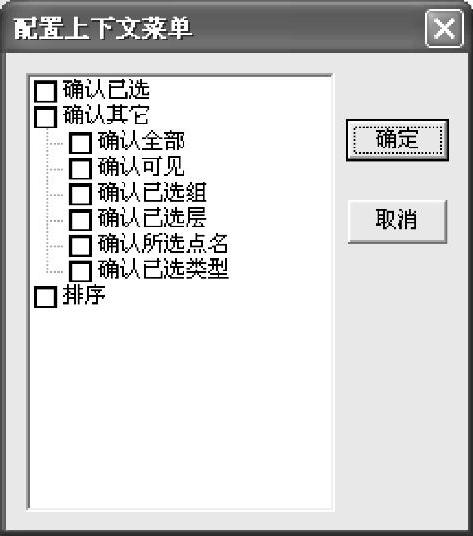
图2-6-24 右键菜单操作配置
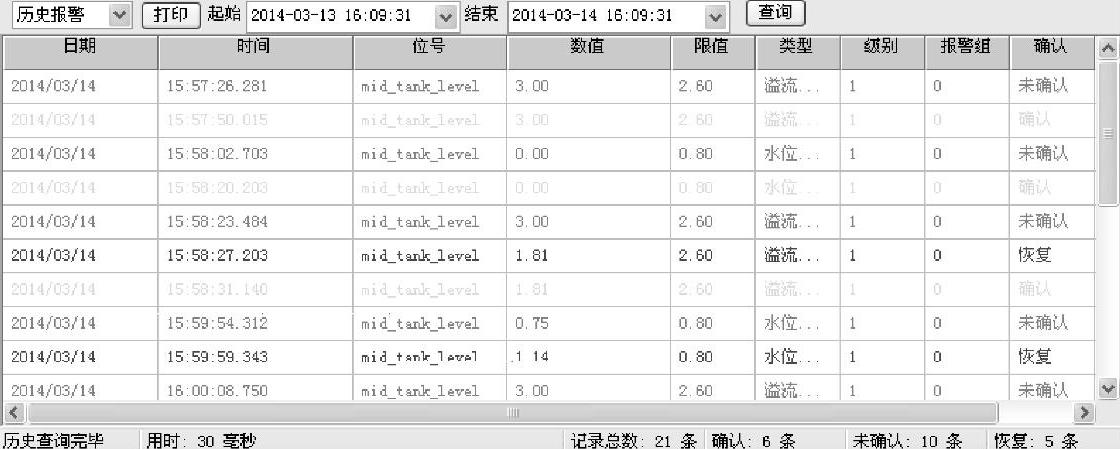
图2-6-25 复合报警组件显示效果
报警显示包括实时报警以及历史报警,实时报警是实时显示报警的类型、级别等,历史报警显示力控运行后所产生的所有报警的历史记录,通过相关按钮可以进行查询。
常见的对复合报警组件的操作有:
①确认报警:对于实时报警可以选择“确认”和“全确认”按钮,对当前产生的报警信息进行确认处理。
②历史报警的查询:在左侧的下拉框中选择历史报警后,可以通过设置起始时间和结束时间进行历史报警的简单查询。
③打印:选择“打印”按钮,可以打印当前对话框中的内容。
④消音:选择“消音”按钮,当有报警产生时报警声音会消除。
(7)参数报警
参数报警包括过程报警和I/O报警,主要用来显示是否有报警信息产生、I/O设备通信是否正常。
1)过程报警
用数据库变量来表示某数据库区域中是否有报警产生,如果有报警产生则此变量为1,如果报警都被确认,那么此变量变为0,操作如下。
在开发环境的工程导航栏中依次选择变量和数据库变量,添加一个新的数据库变量,在弹出的“变量定义”对话框中(见图2-6-26)输入变量名“proces_salarm”,单击“<<”按钮,则下方出现“数据库点”和“数据库状态”选单,单击“数据库状态”,在类型中选择“过程报警”即可。
这里我们将“process_alarm”这个点通过动画连接到监控画面上,则可以实时监测系统是否有报警产生。
2)I/O报警
用数据库变量来表示某I/O设备是否通信正常,0代表正常,1代表异常,操作过程与过程报警相同。唯一的不同是需要在“数据库状态”选单的类型中选择“I/O报警”,如图2-6-27所示。
2.事件记录
事件是指用户对系统所做的行为动作。例如:修改了某个变量的值,用户的登录、注销,站点的启动、退出等。事件不需要人员来应答。
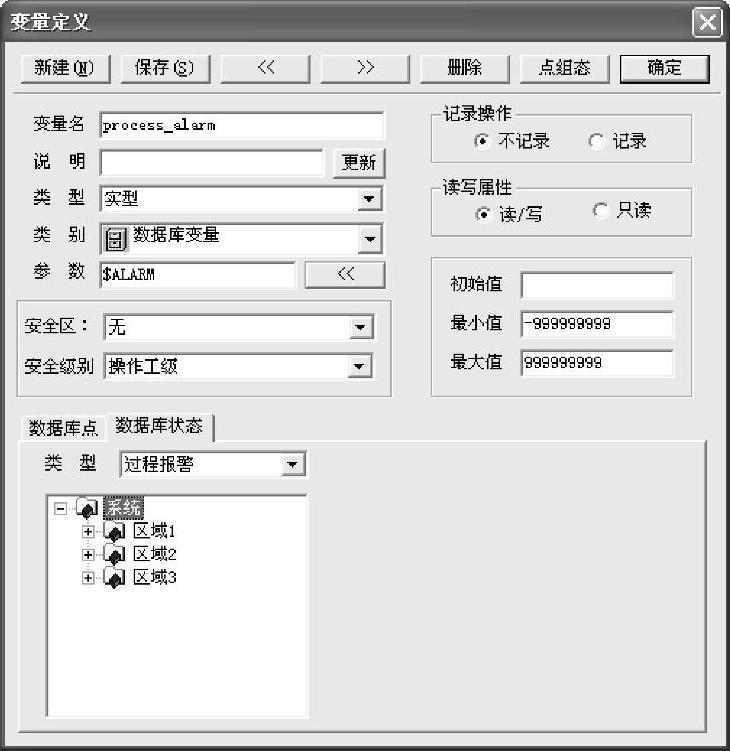
图2-6-26 定义process_alarm变量
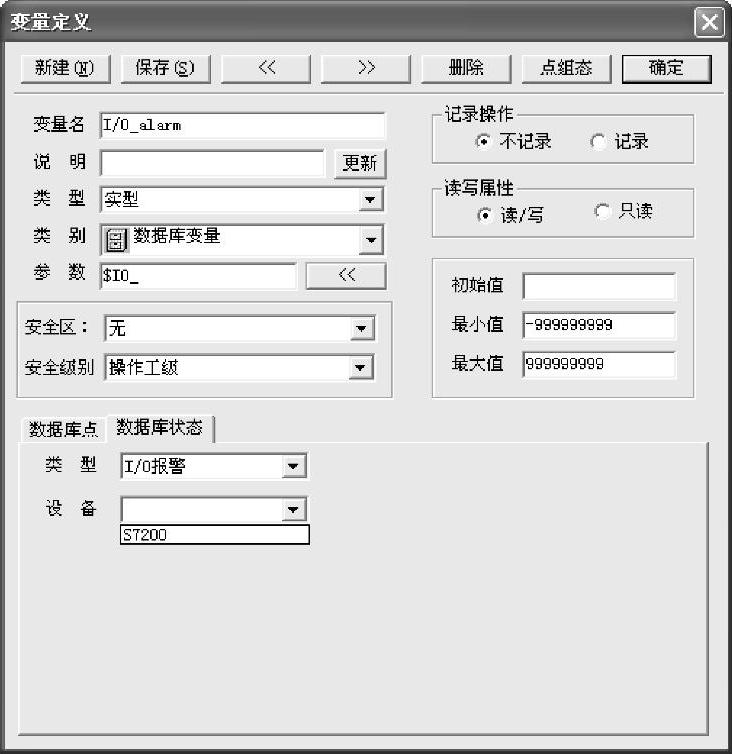
图2-6-27 定义I/O_alarm变量
力控的事件处理功能模块能记录系统各种状态的变化和操作人员的活动情况。当产生某一特定系统状态时,事件记录即被触发。事件不需要操作人员应答。
力控的日志程序可以对操作人员的操作过程进行记录,并可记录力控相关程序的启动、退出及异常的详情。用户可以通过记录来对系统进行维护。
(1)事件记录的内容
用户可以在开发系统和日志系统中配置事件记录。事件记录共有以下几项内容。
1)将操作员的登录、注销详情记入指定的关系数据库或日志系统。
2)将站点的启动、退出详情记入日志系统。
3)将力控组件的启动、停止详情记入日志系统。
4)将力控工程运行过程中产生的消息、报警、错误等记入日志系统。
5)对于某些用户指定的变量,事件记录系统可以将用户对变量的操作详情记入指定的关系数据库或日志系统。
(2)事件记录配置
力控事件记录系统可以记录用户对变量的操作详情。如果用户想记录操作员对变量的操作详情,首先需要确定此变量在窗口上有数值输入连接,然后在开发系统的工程导航栏中选择“变量”,再找到您需要设置事件“记录”的变量,点选“记录”即可,设置界面如图2-6-28所示。

图2-6-28 事件记录配置
若选择“不记录”,则在事件记录中无法显示操作员对该变量进行的任何操作。对于中间变量和间接变量,用户也可直接在建立变量的同时设置是否记录操作。
使用事件组件显示当前运行的系统中所有的系统日志和操作日志的内容,具体配置步骤如下。
1)添加事件组件。
主要有两种方法来添加事件组件:
①在“工具箱”里的“常用组件”里单击“事件”,并在窗口选定区域拖动鼠标,画出组件。
②在工程项目导航栏的“复合组件”的“项目”组别中,双击“本地事件”即可,如图2-6-29所示。
事件组件创建完成后如图2-6-30所示。

图2-6-29 本地事件组件
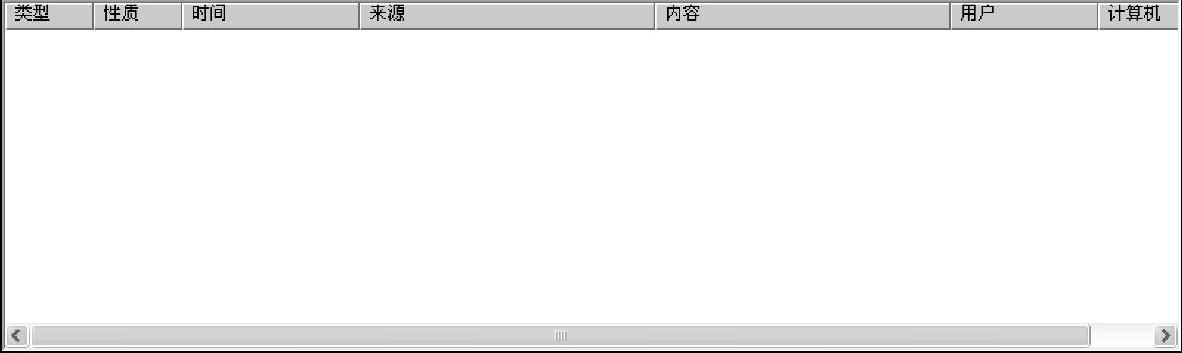
图2-6-30 本地事件组件界面
2)事件属性配置。
双击事件组件会弹出事件“属性”对话框,事件组件的组态主要是通过该属性配置来完成的。属性配置中主要有三个选项卡:“基本属性”“事件属性”和“记录格式”,如图2-6-31所示,下面分别介绍。
①基本属性。
包括颜色和过滤两部分属性设置,过滤主要是在本地事件组中显示的内容设置,在复选框中选中的则显示,否则就不显示。
②事件属性。
事件属性分为实时事件和事件查询两类,如图2-6-32所示。

图2-6-31 “基本属性”选项卡
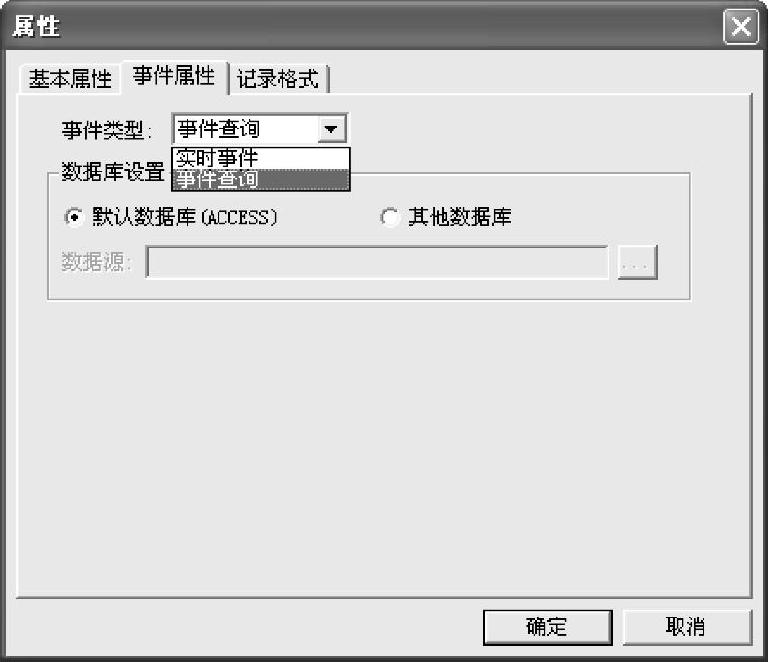
图2-6-32 “事件属性”选项卡
实时事件:设置实时事件属性,本地事件组件中实时更新显示系统运行中显示的系统日志及操作日志。
事件查询:选择事件查询可根据用户设置的日期、时间等,查询出历史事件记录。
选择默认数据库(ACCESS)则此时本地事件查询的是力控的日志文件,所在的路径为当前工程路径\log.mdb。选择其他数据库则此时可以通过本地事件查询力控其他工程中的log.mdb日志文件,包括本地的其他工程和远程操作站上所运行的力控的工程的日志文件。若选择其他数据库需要进行数据源的配置。
③记录格式。
记录格式用来配置本地事件组件所显示的字段名,如图2-6-33所示。
④事件标题栏的配置。
事件组件的标题栏运行后就可以通过左上角的下拉框进行选择“实时事件”和“事件查询”,在选择“事件查询”后单击“日期查询”按钮,在弹出的对话框中配置查询条件查询即可。而默认的标题栏是不显示的。若要配置显示则需要选中该组件,在开发环境“属性配置”导航栏的“组件属性”配置中的“ShowTitle”项的下拉框中选择“是”即可,如图2-6-34所示。显示标题栏的事件组件如图2-6-35所示。
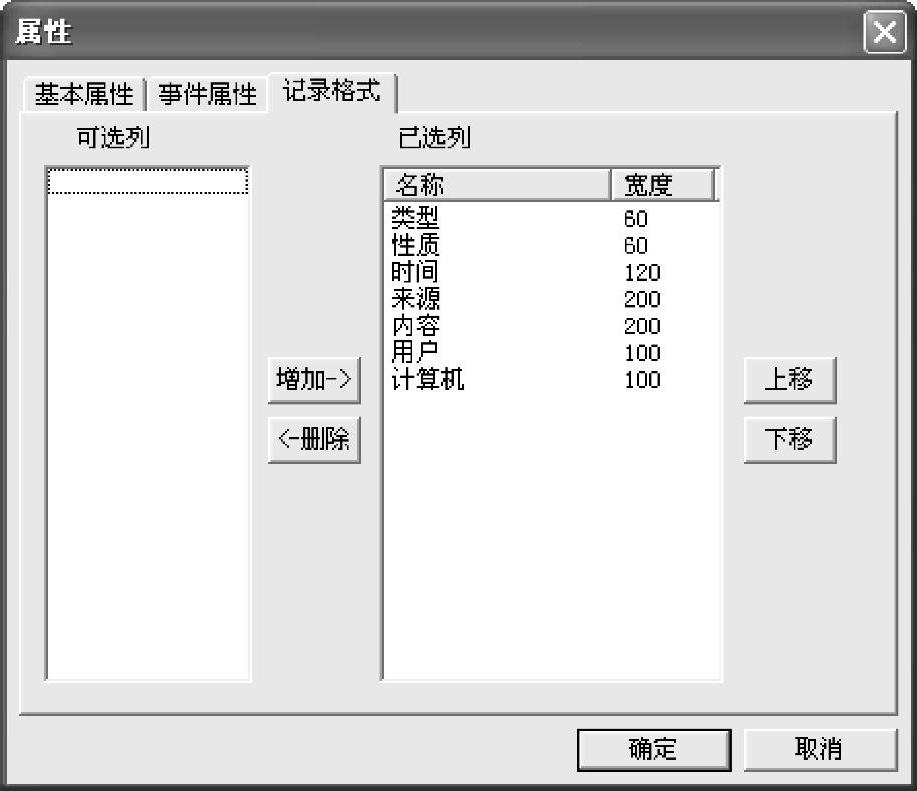
图2-6-33 “记录格式”选项卡

图2-6-34 设置时间标题栏
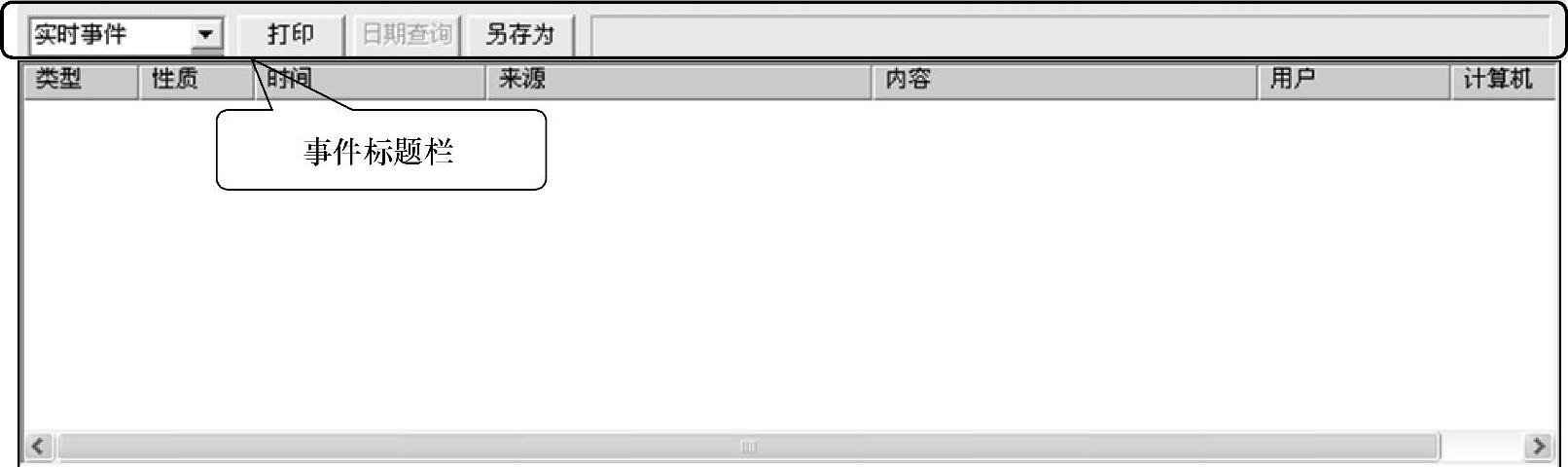
图2-6-35 事件标题栏显示界面
3)运行环境。
事件组件运行后的效果如图2-6-36所示。

图2-6-36 事件组件运行效果
(3)力控的日志系统
日志系统将力控中的各种组件的状态信息和相关通信信息统一管理起来,用户可以通过日志来了解软件的运行情况。
日志系统包括两部分,系统日志和操作日志。
1)系统日志记录了力控的运行状态,包括运行系统数据库系统DB、IO监控器的运行状态。
2)操作日志可显示用户在选择记录操作的变量的变化内容。就是说当用户在定义变量的时候选择了记录操作,变量变化的时候,变化内容就可以在操作日志中显示。例如,操作员手动开启和关闭阀门时相关变量的值发生了变化,则会在操作日志中有所记录。如图2-6-37所示。
(4)力控的日志系统的常见操作
力控运行时则会自动弹出“日志系统”的界面,在该界面中即可查看各种日志,也可以对日志系统进行操作,常见的操作有:
1)打开原有日志文件
选择“文件→打开日志文件”,可以选择之前存储的文件。
2)存储日志文件
选择“文件→另存日志文件”,可以另存储日志文件。
3)导出日志文件
选择“文件→导出列表”,可以把日志文件导出到csv文件,可以直接用表格方式打开查看。
4)设置日志文件大小及属性
选择“文件→设置”,弹出“设置”对话框,可对日志文件进行大小设置及属性设置,如图2-6-38所示。可以选择日志文件的最大容量,当日志文件达到最大容量的时候,可以覆盖原文件,也可以另存到别的文件。这些都是用户可以自行设置选择的,为用户提供了很大的方便。
(5)分布式事件记录的显示
力控的运行系统产生的系统事件和操作事件,不仅能存入到日志中,同时也可以存入到关系数据库中(如SQLserver、Orcale),并可以使用远程事件组件显示在异地系统窗口画面上。
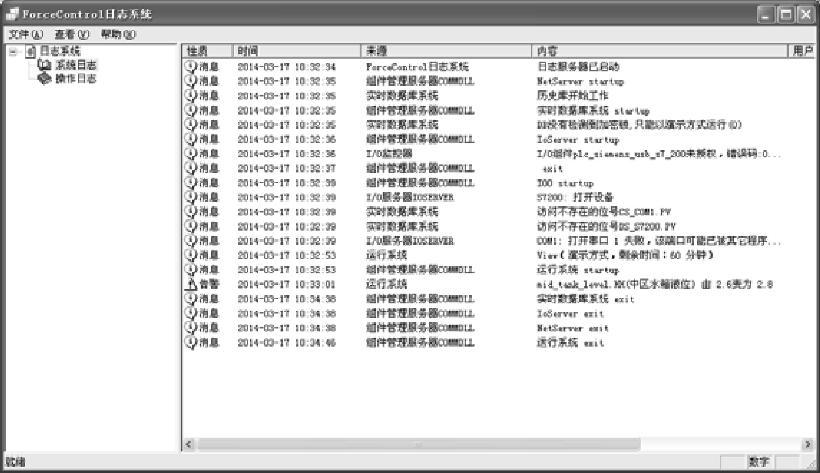
图2-6-37 操作日志显示
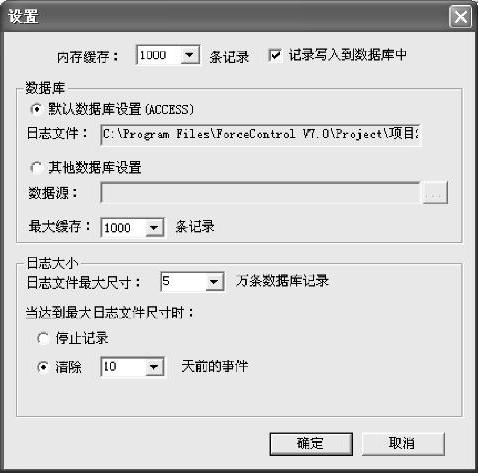
图2-6-38 “设置”对话框
在分布式事件记录的处理时需要配置好数据源。关于分布式事件记录的处理详细的步骤可参见力控帮助文档。
